Herkese iyi sosyaller dilerim. Başlıkta görmüş olduğunuz üzere CD ve USB belleğimiz olmadan temiz format atma yöntemini anlatacağım elimden geldiğince.
Öncelikle rehberimizin amacını nedir, ne işimize yarar onu anlatmakla başlayacağım.
Rehberimizin amacı son zamanlarda kullanıcıların bilgisayarlarını sıfırlamak isteyip sıfırlamada hatalarla karşılaşması, bilgisayarına yeni sistem kurmak isteyip kurulum CD'si veya elinde hazırlayabilecek USB'si olmaması.
Ülkemizde malum ekonomimiz iyi değil insanlar çalışan sistemlerini tekrar formatlayıp temizlemek için para vermek istemeyebilir, o parayı başka bir şeye harcamak isteyebilir bu sebepten ötürü bu rehberi hazırlama ihtiyacı duydum.
O zaman başlayalım;
Öncelikle yüklemek istediğimiz Windows'un ISO kalıbını indireceğiz. Güncel olarak istediğiniz orijinal ISO kalıbını linkteki araçtan indirebilirsiniz. Windows ve Office ISO İndirme Aracı | Technopat Sosyal
ISO kalıbımız indikten sonra disk yönetimine giriyoruz ve buradan C: Diskinin sağına tıklayıp birimi küçült diyoruz, küçülttüğümüz birimi 8 GB yapıp NTFS şeklinde biçimlendiriyoruz.
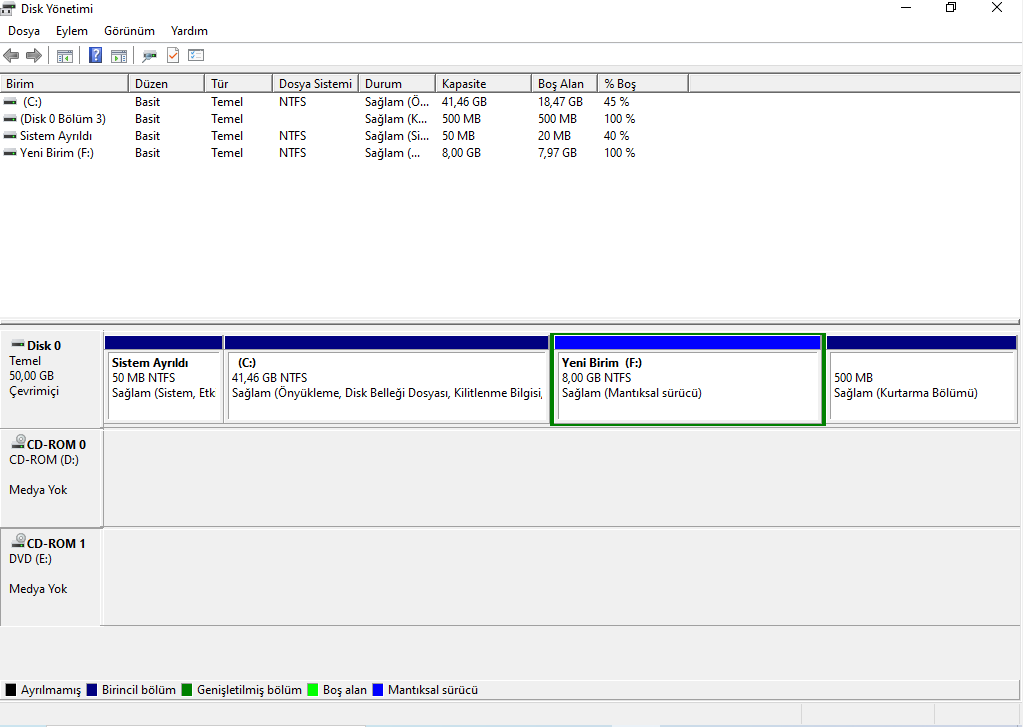
Disk işlemlerimizi hallettikten sonra indirdiğimiz ISO kalıbını çıkartacağız bunu Windows 8.1 veya Windows 10 kullanıyorsanız sanal CD, Windows Vista ve 7 kullanıyorsanız WinRAR ile çıkartabilirsiniz.
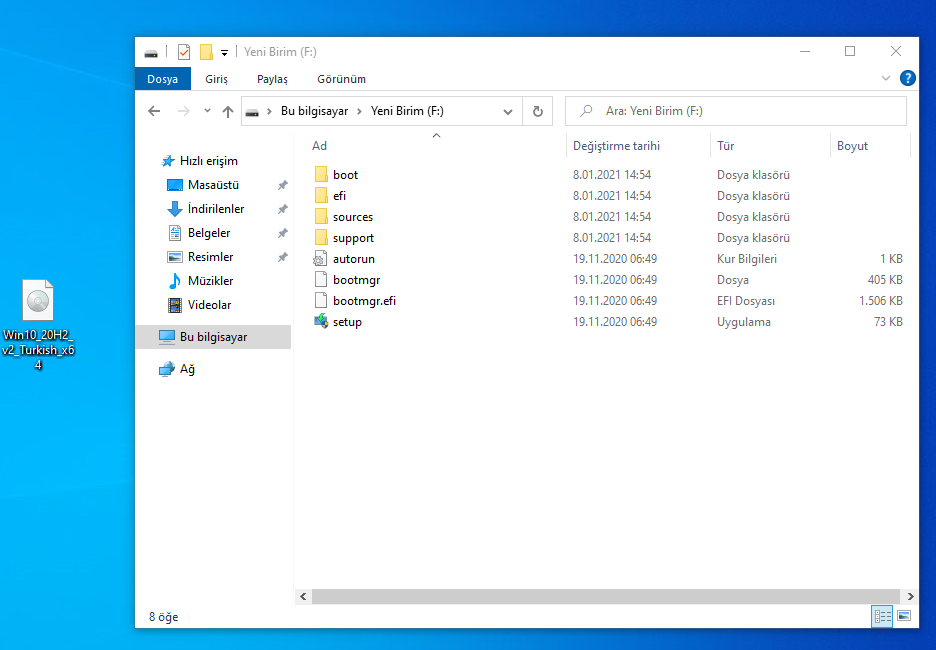
Dosyaları yukarıdaki şekilde yeni oluşturduğumuz 8 GB'lik bölümün içine eksiksiz atıyoruz. Sonra Windows 8.1 ve Windows 10 olanlar gelişmiş başlangıçtan bilgisayarı yeniden başlata basıyoruz. Vista ve 7 olanlar ise bilgisayarı yeniden başlatıp F8'e birkaç kere basacaklar.
Windows 8.1 ve Windows 10 olan arkadaşlar yeniden başladıktan sonra sorun gider kısmından Komut İstemine girecekler. Vista ve 7 olan arkadaşlar ise F8 bastıktan gelen ekrandan bilgisayarınızı onarına basıp oradan da Komut İstemine girmiş olacak.
Komut istemine girdikten sonra önce Diskpart'a girip format bölümümüzün harfini kontrol edeceğiz çünkü Windows ile farklı olabiliyor sonra ise Diskpart'tan çıkıp önce Komut isteminde işlem yapacağımız bölümün harfini tanımlıyoruz. Örnek D: Yazıp enterliyoruz, sonra sources\setup.exe yazıp entera basıyoruz ve kurulum başlıyor.
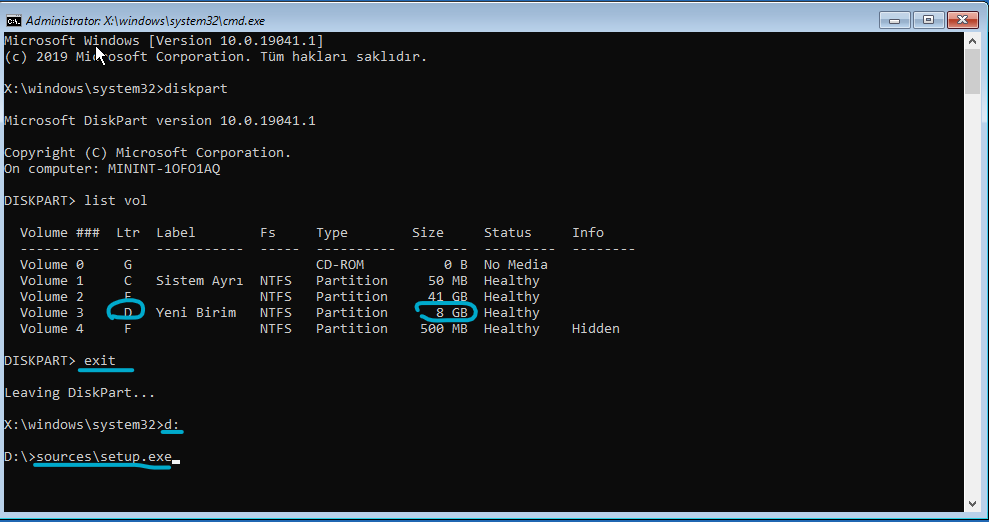
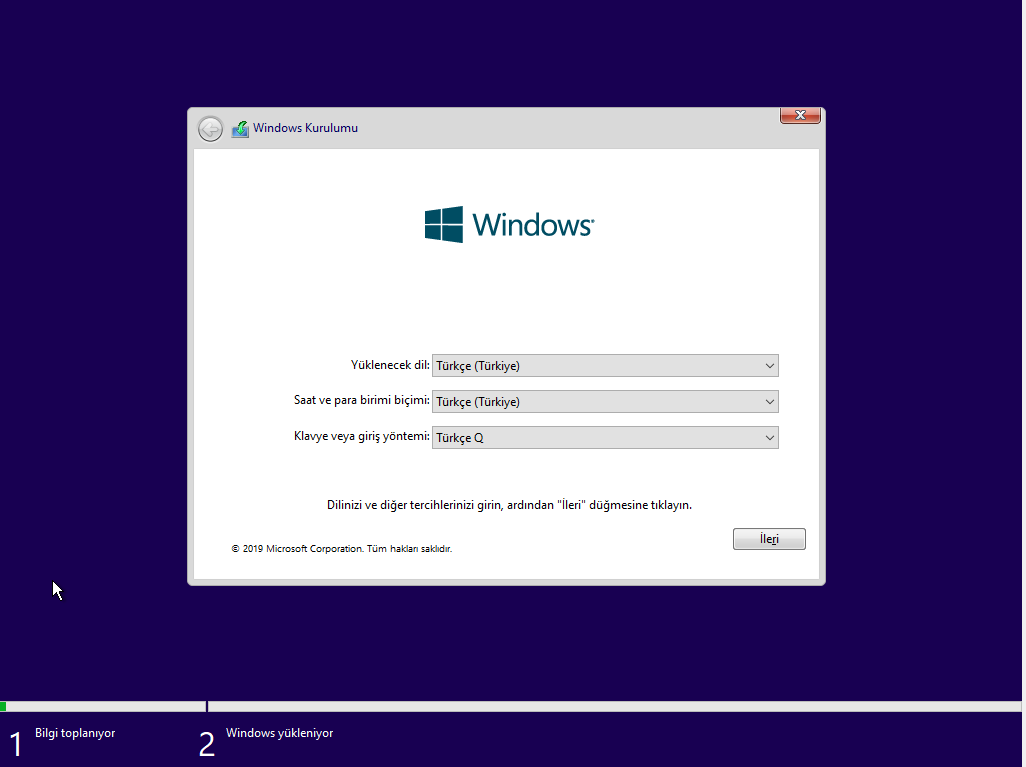
Buradan sonrası normal USB'den CD'den format atar gibi format atacağız tek dikkat etmeniz gereken listede format bölümüde gözüküyor bunu asla silmiyoruz! Diskimizi kendimiz belirledikten sonra kurulum işlemi başlamış oluyor;
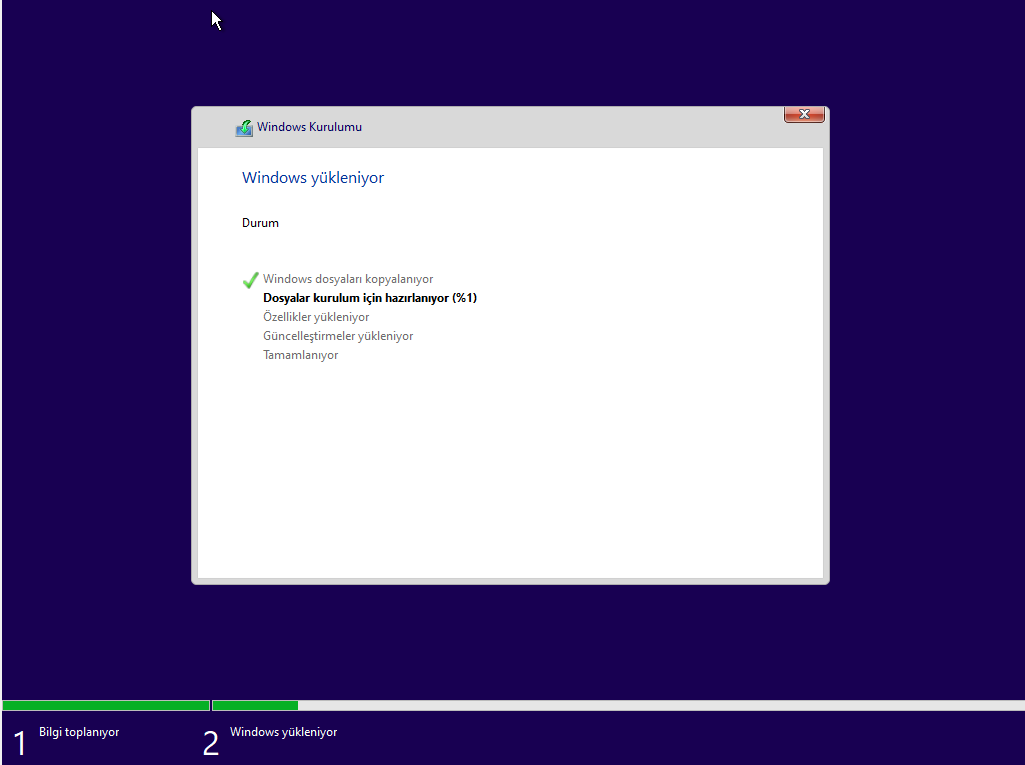
Ek olarak
Eğer format bölümü için ayırdığımız 8 GB'yi geri C: Bölümüne eklemek istiyorsak disk yönetimine girip format bölümünün sağına tıklayıp bölümü sil diyoruz, sildikten sonra ayrılmamış bölüm oluşunca C: Diskimizin sağına tıklayıp birimi genişlet diyoruz ve oradan ekliyoruz.
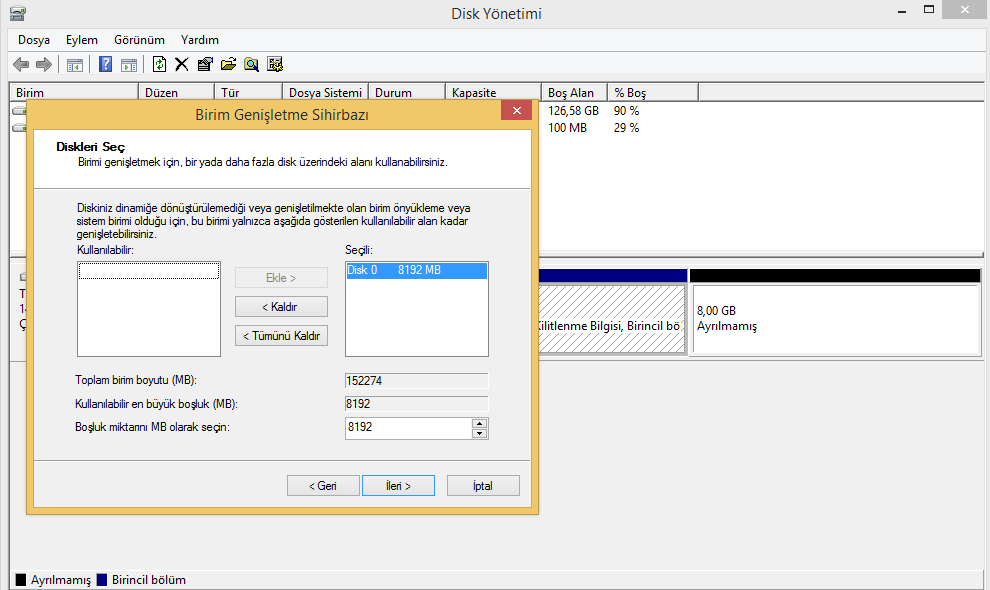
Bundan sonra sistem kendini aynı USB'den kuruyor gibi kurar ve sıfırlamadan daha temiz şekilde kurulum yapmış olursunuz.
Şöyle bir detayı da atlamayalım Windows 10 kullanıyorken canınız Windows Vista kullanmak isterse kurabilirsiniz sadece aynı işletim sistemi zorunluluğu da yok.
Rehber bu kadardı umarım ilk rehberim iyi ve yararlı olmuştur kendinize iyi bakın
Öncelikle rehberimizin amacını nedir, ne işimize yarar onu anlatmakla başlayacağım.
Rehberimizin amacı son zamanlarda kullanıcıların bilgisayarlarını sıfırlamak isteyip sıfırlamada hatalarla karşılaşması, bilgisayarına yeni sistem kurmak isteyip kurulum CD'si veya elinde hazırlayabilecek USB'si olmaması.
Ülkemizde malum ekonomimiz iyi değil insanlar çalışan sistemlerini tekrar formatlayıp temizlemek için para vermek istemeyebilir, o parayı başka bir şeye harcamak isteyebilir bu sebepten ötürü bu rehberi hazırlama ihtiyacı duydum.
O zaman başlayalım;
Öncelikle yüklemek istediğimiz Windows'un ISO kalıbını indireceğiz. Güncel olarak istediğiniz orijinal ISO kalıbını linkteki araçtan indirebilirsiniz. Windows ve Office ISO İndirme Aracı | Technopat Sosyal
ISO kalıbımız indikten sonra disk yönetimine giriyoruz ve buradan C: Diskinin sağına tıklayıp birimi küçült diyoruz, küçülttüğümüz birimi 8 GB yapıp NTFS şeklinde biçimlendiriyoruz.
Disk işlemlerimizi hallettikten sonra indirdiğimiz ISO kalıbını çıkartacağız bunu Windows 8.1 veya Windows 10 kullanıyorsanız sanal CD, Windows Vista ve 7 kullanıyorsanız WinRAR ile çıkartabilirsiniz.
Dosyaları yukarıdaki şekilde yeni oluşturduğumuz 8 GB'lik bölümün içine eksiksiz atıyoruz. Sonra Windows 8.1 ve Windows 10 olanlar gelişmiş başlangıçtan bilgisayarı yeniden başlata basıyoruz. Vista ve 7 olanlar ise bilgisayarı yeniden başlatıp F8'e birkaç kere basacaklar.
Windows 8.1 ve Windows 10 olan arkadaşlar yeniden başladıktan sonra sorun gider kısmından Komut İstemine girecekler. Vista ve 7 olan arkadaşlar ise F8 bastıktan gelen ekrandan bilgisayarınızı onarına basıp oradan da Komut İstemine girmiş olacak.
Komut istemine girdikten sonra önce Diskpart'a girip format bölümümüzün harfini kontrol edeceğiz çünkü Windows ile farklı olabiliyor sonra ise Diskpart'tan çıkıp önce Komut isteminde işlem yapacağımız bölümün harfini tanımlıyoruz. Örnek D: Yazıp enterliyoruz, sonra sources\setup.exe yazıp entera basıyoruz ve kurulum başlıyor.
Buradan sonrası normal USB'den CD'den format atar gibi format atacağız tek dikkat etmeniz gereken listede format bölümüde gözüküyor bunu asla silmiyoruz! Diskimizi kendimiz belirledikten sonra kurulum işlemi başlamış oluyor;
Ek olarak
Eğer format bölümü için ayırdığımız 8 GB'yi geri C: Bölümüne eklemek istiyorsak disk yönetimine girip format bölümünün sağına tıklayıp bölümü sil diyoruz, sildikten sonra ayrılmamış bölüm oluşunca C: Diskimizin sağına tıklayıp birimi genişlet diyoruz ve oradan ekliyoruz.
Bundan sonra sistem kendini aynı USB'den kuruyor gibi kurar ve sıfırlamadan daha temiz şekilde kurulum yapmış olursunuz.
Şöyle bir detayı da atlamayalım Windows 10 kullanıyorken canınız Windows Vista kullanmak isterse kurabilirsiniz sadece aynı işletim sistemi zorunluluğu da yok.
Rehber bu kadardı umarım ilk rehberim iyi ve yararlı olmuştur kendinize iyi bakın